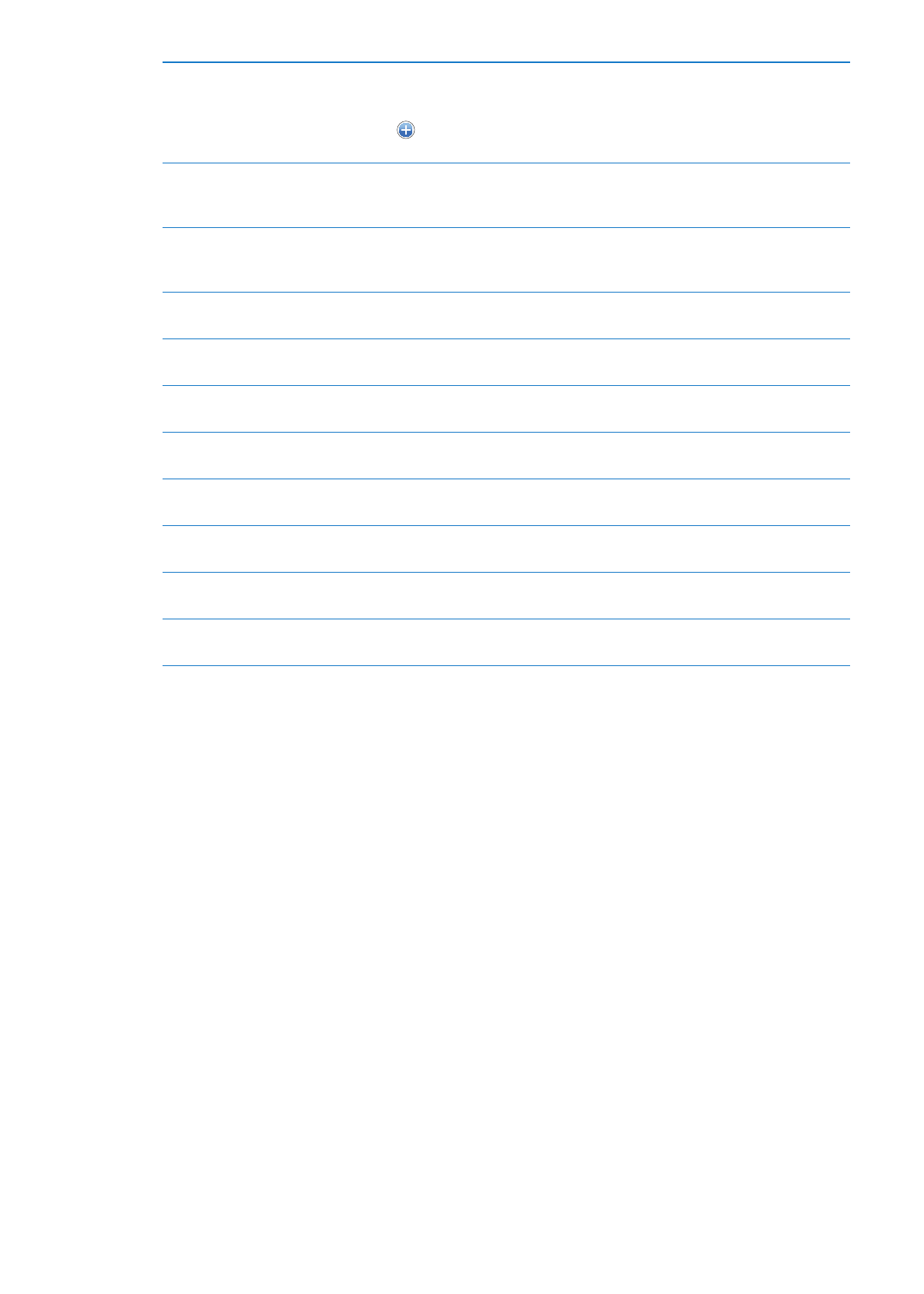
Kapcsolja ki a Játékmeghívókat a Game Center-fiókbeállításai között. Lásd:
“Game Center-beállítások,” 114. oldal.
Az e-mail cím titokban tartása
Kapcsolja ki a Keresés e-mail alapján funkciót a Game Center-
fiókbeállításai között. Lásd: “Game Center-beállítások,” 114. oldal.
Az összes többrésztvevős
tevékenység letiltása
Válassza a Beállítások > Általános > Korlátozások > Game Center
menüpontot, és kapcsolja ki a Többrésztvevős játékok beállítást.
Baráti felkérések letiltása
Válassza a Beállítások > Általános > Korlátozások > Game Center
menüpontot, és kapcsolja ki a Barátok hozzáadása beállítást.
Egy barát barátait tartalmazó
listák megtekintése
Koppintson a Barátok elemre, majd a barátja nevére, végül pedig a képe
alatt látható Barátok pontra.
Barát eltávolítása
Koppintson a Barátok elemre, majd egy névre, végül pedig a Barát törlése
gombra.
Ellenséges vagy nem megfelelő
viselkedés jelentése
Koppintson a Barátok elemre, majd egy személy nevére, végül pedig a
„Hibajelentés” gombra.
Game Center-beállítások
A Game Center egyes beállításai a bejelentkezéshez használt Apple ID-hoz kapcsolódnak. Mások
az iPad készülékén lévő Beállítások alkalmazásban találhatók.
Az Apple ID Game Center beállításainak módosítása: Jelentkezzen be az Apple ID-jával, és
koppintson az Én, majd a Fiókcímsor elemre, és válassza a Fiók megtekintése lehetőséget.
Adja meg, hogy milyen Game Center értesítéseket kíván kapni: Válassza a Beállítások >
Értesítések > Game Center menüpontot. Ha a Game Center nem jelenik meg, kapcsolja be az
Értesítéseket.
A Game Centerre ható korlátozások módosítása: Válassza a Beállítások > Általános >
Korlátozások > Game Center menüpontot.
114
23. fejezet
Game Center